Ha az Android régebbi verzióját, például a Lollipopot vagy akár a Marshmallow-t futtatja, ideje lehet frissíteni az Android 10 legújabb verziójára. Eszközétől függően valószínűleg ideje frissíteni egy újabb modellre, de azoknak, akik szeretnének telefonjuk frissítheti azt, hogy az Android operációs rendszer legújabb funkcióit és előnyeit élvezhesse.
 Lásd a kapcsolódó Android 6 Marshmallow áttekintést: Egy sor apró fejlesztés
Lásd a kapcsolódó Android 6 Marshmallow áttekintést: Egy sor apró fejlesztés A telefon frissítése az Android legújabb verziójára hihetetlenül egyszerű feladat – kövesse az alábbi lépéseket –, bár az, hogy mikor válik elérhetővé, nagyban függ a telefon gyártójától és a mobilszolgáltatótól. Ez egy és kilenc hónapig tarthat.
Tippek a frissítés előtt
Bármikor frissíti régebbi hardverét újabb szoftverre, jó ötlet mindenről biztonsági másolatot készíteni az eszközön. A mobiltelefonok ebben a tekintetben nem különböznek egymástól. Egy egyszerű biztonsági mentés a Google Drive-ba, a Google Fotókba vagy más felhőszolgáltatásba biztosítja, hogy ha valami történik, ne veszítsen pótolhatatlan adatokat.
Ezután győződjön meg arról, hogy elegendő memóriája van telefonján vagy táblagépén. Egy új frissítés több helyet foglal el az eszközön, így ha olyan telefont használ, amely csak 16 GB-os (vagy akár 32 GB-os) is, tájékozódjon arról, mekkora tárkapacitása marad a frissítés után.
Végül ellenőrizze a csatlakozásokat. A frissítéssel kapcsolatos interferencia elkerülése érdekében győződjön meg arról, hogy stabil wifi-hálózaton van, és hogy eszköze fel van töltve. Az utolsó dolog, amit szeretnénk egy hatalmas szoftver végrehajtása közben, hogy valami összeomoljon és megszakítsa azt.
Android 10 frissítés az „éteren keresztül”
Miután a telefon gyártója elérhetővé teszi az Android 10-et az eszközén, frissíthet rá egy „over the air” (OTA) frissítéssel. Ezeket az OTA-frissítéseket hihetetlenül egyszerű elvégezni, és mindössze néhány percet vesz igénybe.
Nyissa meg a telefont, és lépjen a „Beállítások” panelre
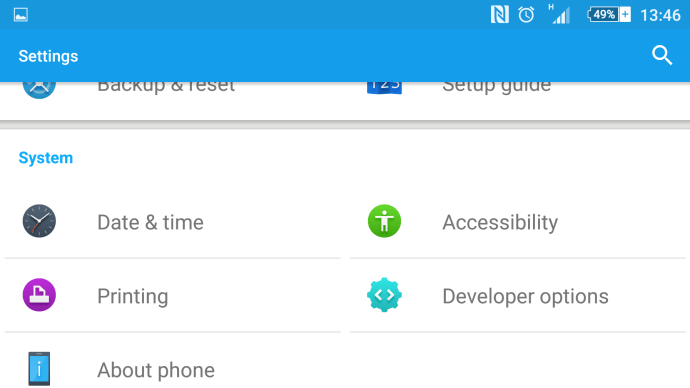
A „Beállítások” részben görgessen le, és érintse meg a „Telefon névjegye” elemet.
Az „A telefonról” részben érintse meg a „Szoftverfrissítés” elemet az Android legújabb verziójának ellenőrzéséhez.
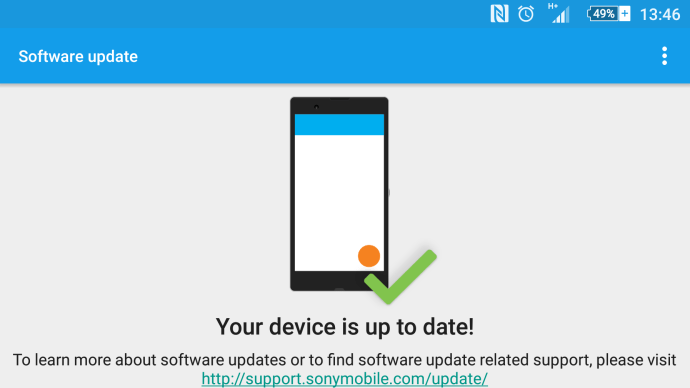
Ne feledje, hogy előfordulhat, hogy frissítenie kell telefonját az Android Lollipop vagy a Marshmallow legújabb verziójára, mielőtt az Android 10 elérhető lesz. A zökkenőmentes frissítéshez Android 5.1 vagy újabb verziót kell futtatnia.
A letöltés után a telefon alaphelyzetbe áll, majd telepíti és elindul az Android Marshmallow alkalmazásban.
Android frissítés kényszerítése (gyári képen keresztül)
Azok számára, akik egy kicsit bátrabbnak érzik magukat a telefonfrissítéssel, és tényleg mindenki más előtt szeretnék a kezükbe venni az Android legújabb verzióját, a Google letölthető Android gyári képeket kínál.
Ez a folyamat azonban csak haladó felhasználók számára készült. Az Android gyári képének használata törli az összes adatot, ezért a frissítés előtt mindenképpen készítsen biztonsági másolatot a telefon tartalmáról.
Általában a Google csak a Nexus eszközeihez ad ki gyári képeket, így ha valamelyiket futtatod, biztosan frissíthetsz ezzel a módszerrel. Azok, akik más telefonmodelleket használnak, figyelmeztessük: bár a képek működni fognak, előfordulhat, hogy nincsenek optimalizálva a telefonján való megfelelő működésre.
A Google jelenleg nem tette letölthetővé az Android Marshmallow gyári képét, de ha igen, akkor így frissítheti nexus eszközét.
- Töltse le és telepítse a legújabb Android SDK-t számítógépére
- Adja hozzá az SDK mappát a PATH-hoz:
- Windows rendszerben:
- Nyissa meg a Sajátgép | tulajdonságait
- Haladó rendszerbeállítások
- Rendszer tulajdonságai | Haladó | Környezeti változók
 Válassza az Elérési út lehetőséget, majd kattintson a Szerkesztés gombra, és írja be azt a könyvtárat, ahol az SDK-t telepítette (ne feledje, hogy minden bejegyzés pontosvesszővel van elválasztva)
Válassza az Elérési út lehetőséget, majd kattintson a Szerkesztés gombra, és írja be azt a könyvtárat, ahol az SDK-t telepítette (ne feledje, hogy minden bejegyzés pontosvesszővel van elválasztva)
- Mac OS X rendszeren:
- Jegyezze fel, hová lett kicsomagolva az SDK ZIP-fájl (alapértelmezés szerint az „android-sdk-mac_x86” nevű könyvtárba kerül)
- Nyissa meg a terminált, és illessze be az „echo ‘export PATH=$PATH:/Android/android-sdk-mac_x86/tools” >> ~/.bash_profile” elemet a PATH beállításához

- Engedélyezze az USB-hibakeresést Android-eszközén a Beállítások | A telefonról | Szoftver információk
- Ha még nem engedélyezte a Fejlesztői módot, érintse meg hétszer a „build number”-et az aktiváláshoz
- Ha végzett, lépjen az újonnan elérhető „Fejlesztői beállítások” menübe a Beállításokban. Jelölje be az „USB hibakeresés” lehetőséget
- Töltse le az egyes eszközök gyári képeit (a Google elérhetővé teszi ezeket az indulás után)
- Bontsa ki a képet a számítógépén, és csatlakoztassa Android-eszközét a számítógéphez USB-n keresztül
- Indítsa el telefonját gyorsindítási módba úgy, hogy az eszköz bekapcsolásakor lenyomva tartja a hangerő növelése, a hangerő csökkentése és a bekapcsológombot. Ha nem rendelkezik Nexus-eszközzel, itt talál egy listát a gyorsindítási módok egyéb módjairól
- Nyisson meg egy parancsterminált a számítógépén, és futtassa a „flash-all.bat” parancsot, hogy telepítse a szükséges fájlokat és operációs rendszert a telefonra.
- Ha elkészült, a Google azt javasolja, hogy a biztonság érdekében zárolja telefonja rendszerbetöltőjét. Ez úgy történik, hogy újraindítja a telefont gyorsindítási módba, miközben USB-n keresztül csatlakozik, majd végrehajtja a „fastboot oem lock” parancsot a számítógép parancstermináljáról.
- Ez az, kész!
Frissítse a megoldást
Amint azt mára minden Android-felhasználó tudja, a frissítést nehéz megszerezni. Míg a legtöbb felhasználó ellenőrzi az online technológiai webhelyeket és eszköze beállításait a legújabb frissítéshez, van egy módszer, amely egy kicsit gyorsabbá teszi a frissítést.
Nyissa meg Android-eszközén a Beállításokat, és érintse meg az Alkalmazáskezelőt. Innen keresse meg a Google Services Framework-t, és törölje a gyorsítótárat, mint bármely alkalmazás esetében.

Zárja be a Beállítások alkalmazást, majd nyissa meg újra a frissítés ellenőrzéséhez. Sok felhasználó kijelentette, hogy ezt többször is meg kell tennie, de végül megjelent a frissítés.
Hibaelhárítás
Miért nem tudom frissíteni a készülékemet Android 10-re?
Android-eszköz frissítése során több okot is figyelembe kell venni.
Nincs elég tárhely
Az egyik memóriakezelési probléma (azaz nincs elég szabad tárhely). Ebben az esetben feltöltheti a felesleges tartalmakat, de ügyeljen arra, hogy a frissítés után még mindig legyen szabad tárhelye a telefonnak, hogy működjön.
A telefon Rooted
Ha rootoltad telefonját, akkor törölnie kell a rootolt rendszert, vagy más módszert kell találnia a szoftver frissítésére. A SuperSu vagy más letölthető alkalmazás segítségével megszüntetheti az eszköz rootolt használatát, végrehajthatja a frissítést, majd újra rootolhatja.
Ha ez nem működik, próbálja meg az ODIN Pro segítségével frissíteni a szoftvert. Bármelyiket is választja, mindkettő fárasztó feladat, amely többet igényel, mint az alapvető technológiai ismereteket.
Az eszközmodell nem kompatibilis az Android 10 rendszerrel
Ez nem azt jelenti, hogy az Android 10 soha nem lesz elérhető az Ön eszközén, ez egyszerűen azt jelenti, hogy előfordulhat, hogy még nem adják ki az Ön eszközére. Ahogy fentebb említettük, van néhány dolog, amit megtehet a frissítés kényszerítésére, de előfordulhat, hogy egyes felhasználóknak csak egy kicsit tovább kell várniuk.
Az akkumulátor élettartama túl alacsony
Ha a telefon nincs eléggé feltöltve (általában több mint ötven százalék), a frissítés nem fog működni. Ez kellemetlennek tűnhet, de valójában inkább hibabiztos. Ha a telefon akkumulátora lemerülne a frissítés során, az katasztrofális következményekkel járhat (a katasztrofális alatt pedig egy hatalmas fejfájást értünk, amely könnyen elkerülhető lett volna). Ha nehezen tudja elérni, hogy telefonja együttműködjön egy frissítéssel, próbálja meg még egy kicsit tölteni.
 Válassza az Elérési út lehetőséget, majd kattintson a Szerkesztés gombra, és írja be azt a könyvtárat, ahol az SDK-t telepítette (ne feledje, hogy minden bejegyzés pontosvesszővel van elválasztva)
Válassza az Elérési út lehetőséget, majd kattintson a Szerkesztés gombra, és írja be azt a könyvtárat, ahol az SDK-t telepítette (ne feledje, hogy minden bejegyzés pontosvesszővel van elválasztva)









